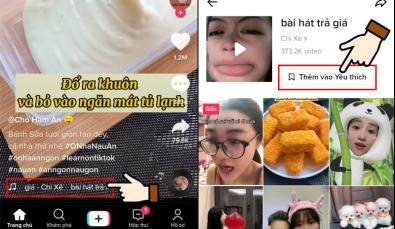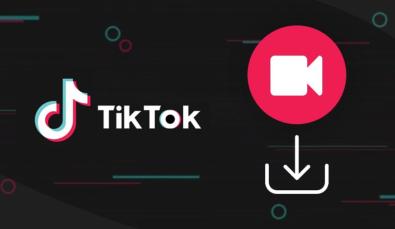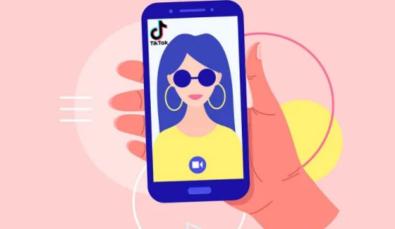Cách lấy giọng chị Google để lồng tiếng cho video Tiktok cực cuốn
Một trong những xu hướng làm video phổ biến gần đây sử dụng giọng đọc AI để lồng tiếng cho video. Trong đó, giọng chị Google được yêu thích hơn cả. Nếu bạn không biết, hãy để Gitiho hướng dẫn bạn cách lấy giọng chị Google để ghép vào video cực cuốn hút và ấn tượng.
Vì sao nhiều người thích sử dụng giọng chị Google?
Thực tế, “Chị Google” là một công cụ chuyển đổi văn bản thành giọng nói được người Việt gọi cái tên “thân thiết, gần gũi”. Việc sử dụng giọng chị Google cho các video đăng lên mạng xã hội như Tiktok, Youtube, Facebook,… với những lợi ích như:
- Giọng chị Google mang lại cảm giác vui tai và ngộ nghĩnh. Bởi từng câu, từng từ được phát âm chuẩn nhưng với tốc độ chậm rãi. Điều này có thể làm cho video trở nên thú vị, hài hước, giúp người xem thưởng thức nội dung thoải mái hơn.
- Sử dụng giọng chị Google trong video có thể tạo điểm nhấn và làm nổi bật nội dung. Đồng thời, sẽ tạo sự tương tác với người xem bằng cách like, bình luận hoặc chia sẻ video.
- Rất nhiều video có giọng chị Google đạt được hàng triệu view, đặc biệt là dạng video review phim, review sản phẩm,... Nếu nội dung video của bạn hấp dẫn, kết hợp với giọng chị Google có thể thu hút sự chú ý của người xem.
- Dùng giọng đọc chị Google sẽ giúp bạn tiết kiệm thời gian thu âm giọng nói, từ đó tối ưu quy trình sản xuất video.
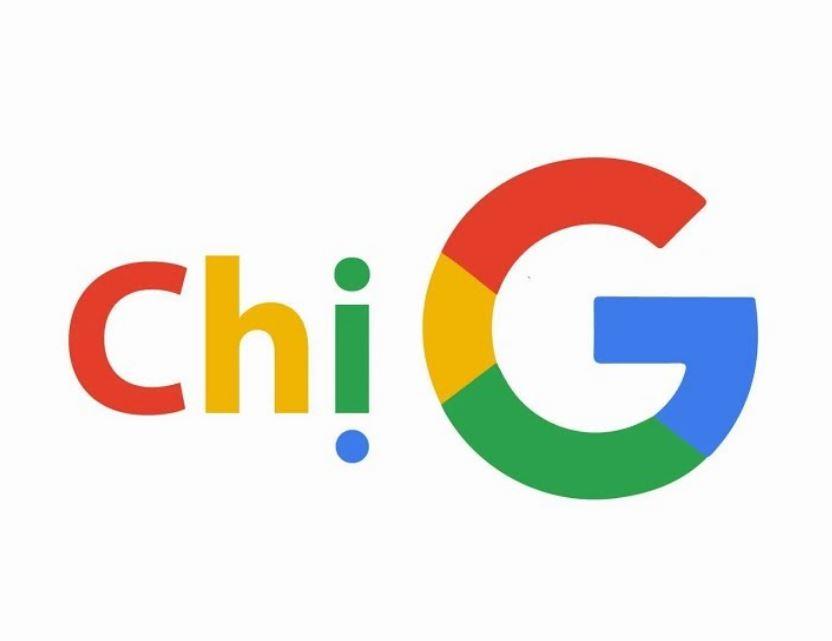
Nhìn chung video được trình bày bằng giọng chị Google có thể tạo ra trải nghiệm mới lạ, từ đó tạo ra sự lan truyền và tăng lượt xem. Nhưng điều quan trọng vẫn là kịch bản hấp dẫn, và lời thoại hài hước nên nền giọng nghiêm túc của chị Google thì video sẽ dễ có hiệu ứng lan truyền hơn.
Ngoài dùng giọng chị Google, các nhà sáng tạo nội dung còn ứng dụng AI để tham khảo ý tưởng, viết kịch bản, dựng hình ảnh, video tự động theo mong muốn.
Bạn có thể đăng ký học thử khóa học sản xuất video bằng AI tại Gitiho để tăng hiệu suất và tiết kiệm thời gian làm video:
Tuyệt đỉnh sản xuất video bằng công nghệ AI
Lương Minh Thanh Jovis
Cách lấy giọng chị Google trên điện thoại
Nếu bạn đang sử dụng điện thoại để chỉnh sửa video, thì dưới đây là những cách lấy giọng chị google đơn giản, nhanh chóng:
Sử dụng web Sound Of Text
Trình duyệt Sound Of Text sẽ giúp bạn tạo giọng chị Google nhanh chóng với thao tác thực hiện đơn giản:
Bước 1: Bạn mở trình duyệt web Sound Of Text. Tại mục “Text” bạn tiến hành nhập nội dung cần thuyết minh.
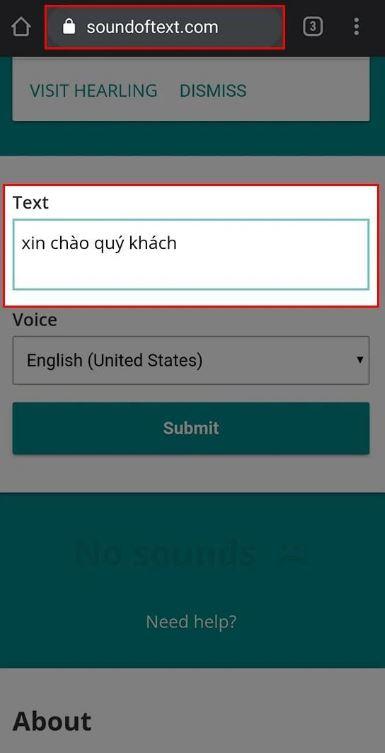
Bước 2: Tại mục “Voice” bạn hãy chọn ngôn ngữ “Vietnamese”. Tiếp đến bạn nhấn vào mục “Submit” nhằm hoàn tất quá trình chuyển văn bản thành giọng nói Tiktok cho video.
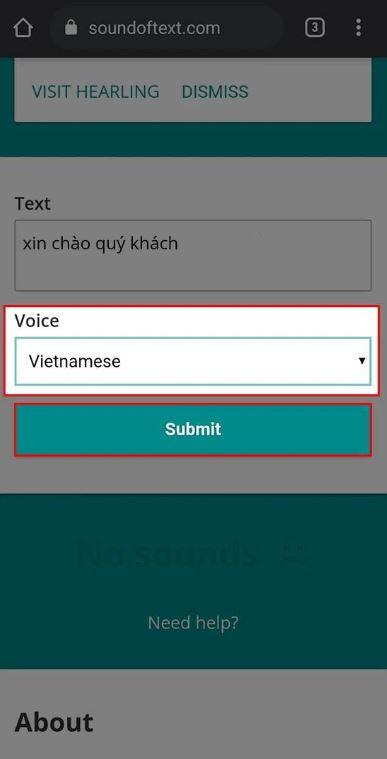
Bước 3: Sau khi văn bản chuyển đổi thành giọng nói xong sẽ hiển thị ở mục “Sound”. Muốn nghe bạn hãy nhấn vào mục “Play”. Tiếp tục bạn chọn mục “Download” để tiến hành tải về điện thoại.
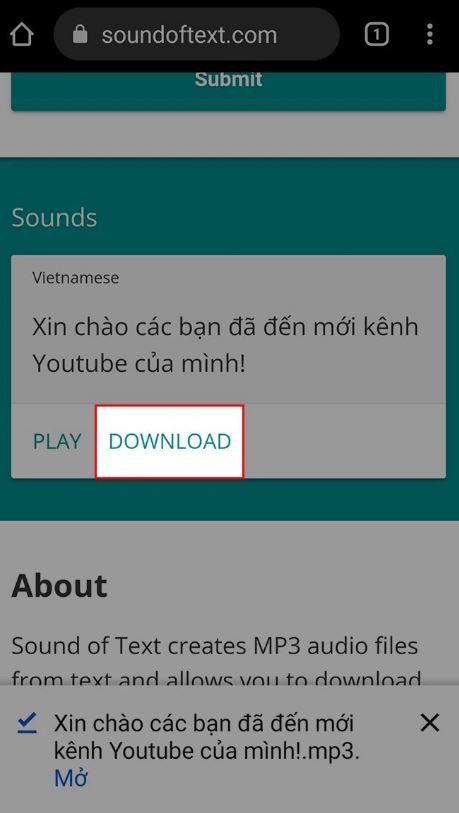
Ứng dụng Easy Voice Recorder
Easy Voice Recorder là một ứng dụng lấy tiếng chị Google cực hay. Bạn có thể sử dụng bằng những thao tác cụ thể như sau:
Bước 1: Người dùng tiến hành tải ứng dụng Easy Voice Recorder về điện thoại.
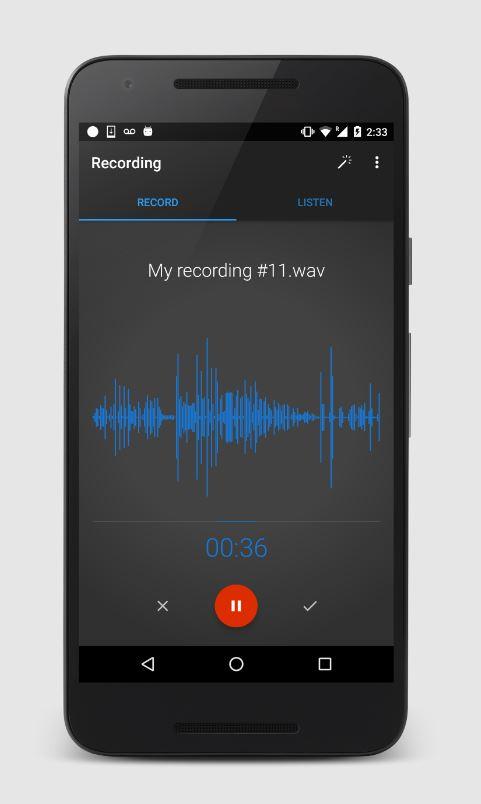
Bước 2: Bạn truy cập vào ứng dụng hoặc vào trang Google dịch bằng trình duyệt.
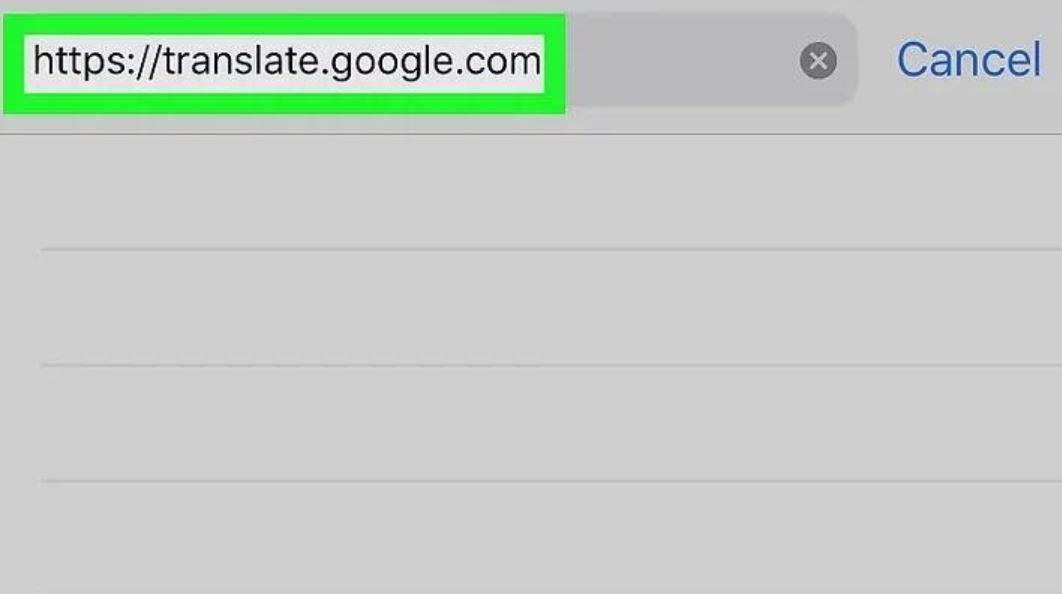
Bước 3: Bạn chọn ngôn ngữ cũng như nội dung cụ thể muốn chị Google đọc.
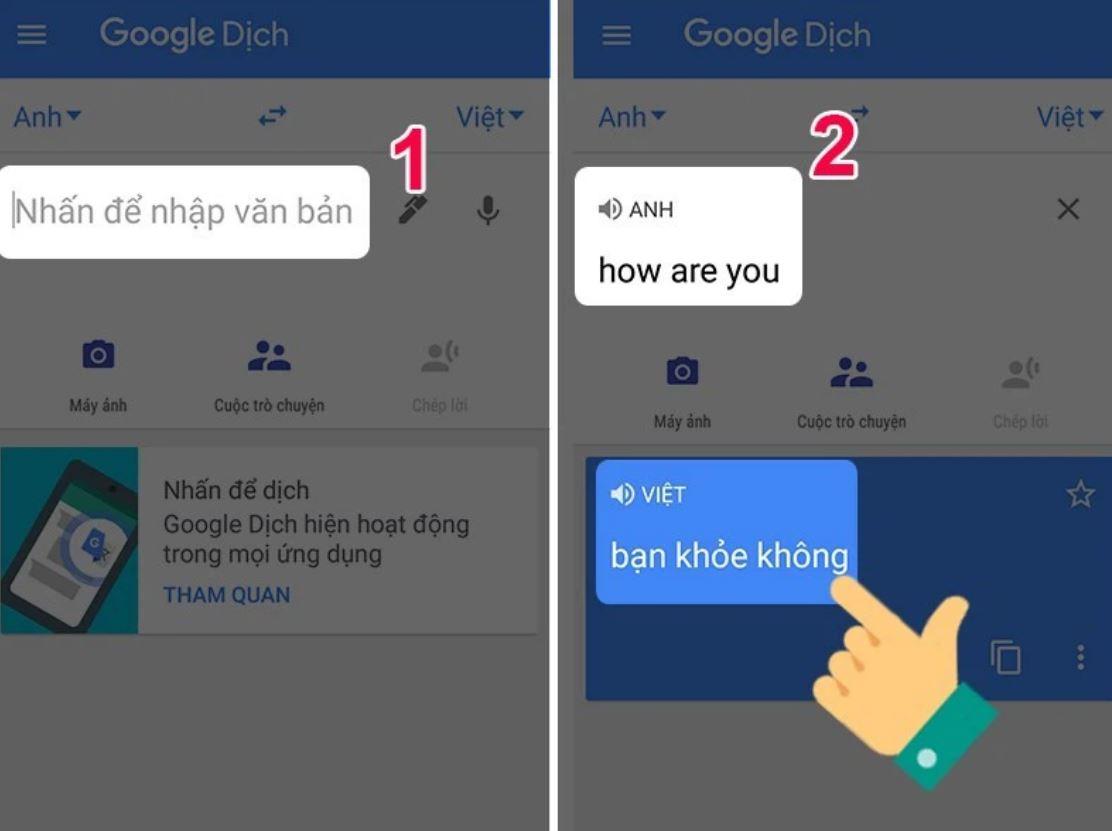
Bước 3: Bạn tiến hành quay lại màn hình chính để khởi chạy ứng dụng Easy Voice Recorder. Hãy cài đặt cho phép sử dụng micro. Tiếp đến, bạn chạm vào nút màu đỏ có hình micro để ứng dụng có thể ghi lại âm thanh do chính điện thoại phát ra.
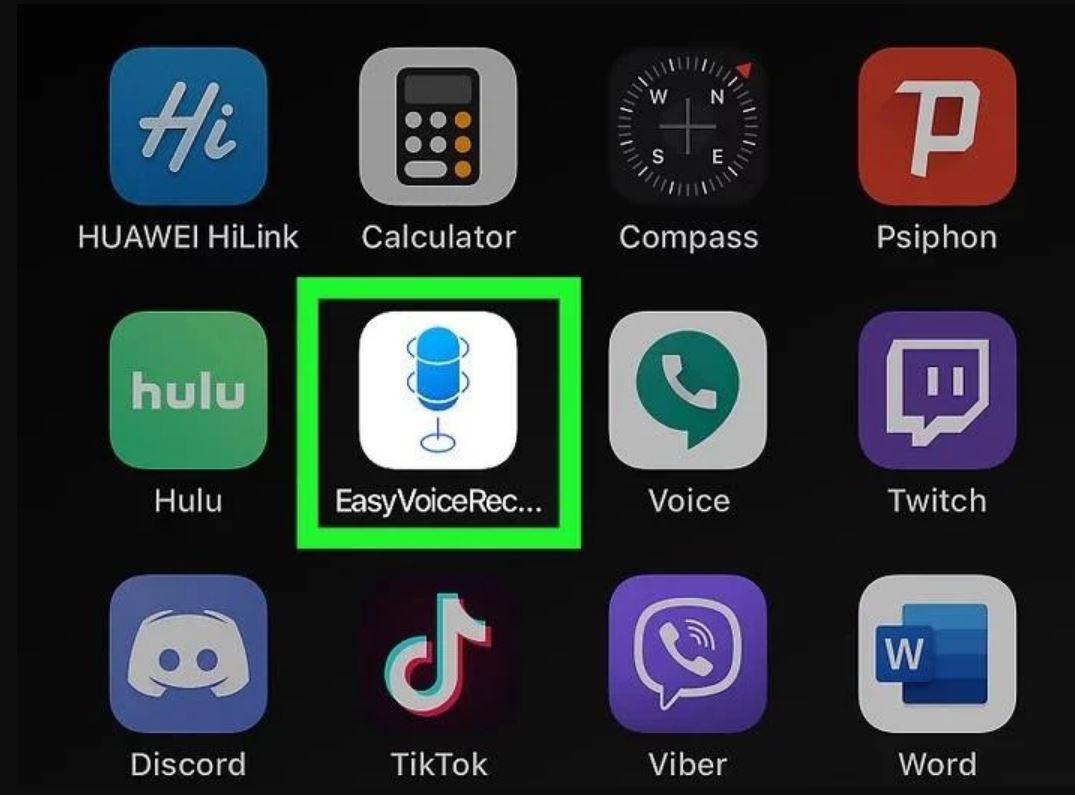
Bước 4: Bạn quay trở lại ứng dụng hoặc trang Google dịch đã mở ở bước 2. Lúc này, bạn hãy click vào biểu tượng hình cái loa để phát ra giọng nói Google. Khi đó, Easy Voice Recorder sẽ ghi âm loại toàn bộ trong nền. Muốn hoàn tất việc ghi âm bạn nhấn vào biểu tượng dấu tích bên dưới.
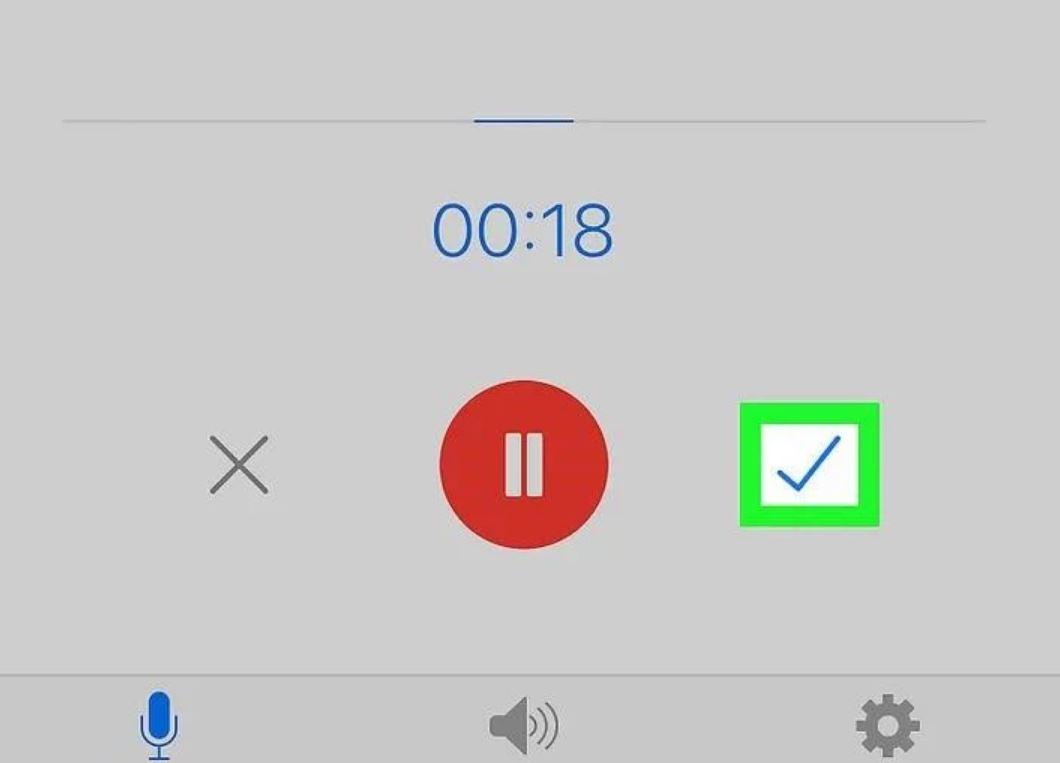
Cách tải giọng chị Google trên máy tính
Cách làm video Tiktok có giọng chị Google dễ dàng thực hiện trên máy tính với website Google dịch hoặc tiện ích DownloadHelper.
Google dịch
Ngoài tính năng dịch văn bản sang các ngôn ngữ khác nhau, bạn có thể tận dụng Google dịch để lấy giọng đọc chị Google.
Bước 1: Bạn tiến hành mở trình duyệt Google Chrome. Bạn tiến hành chọn “Việt” tại ô “nhập liệu”. Tiếp đến bạn nhập nội dung muốn chuyển thành giọng nói.
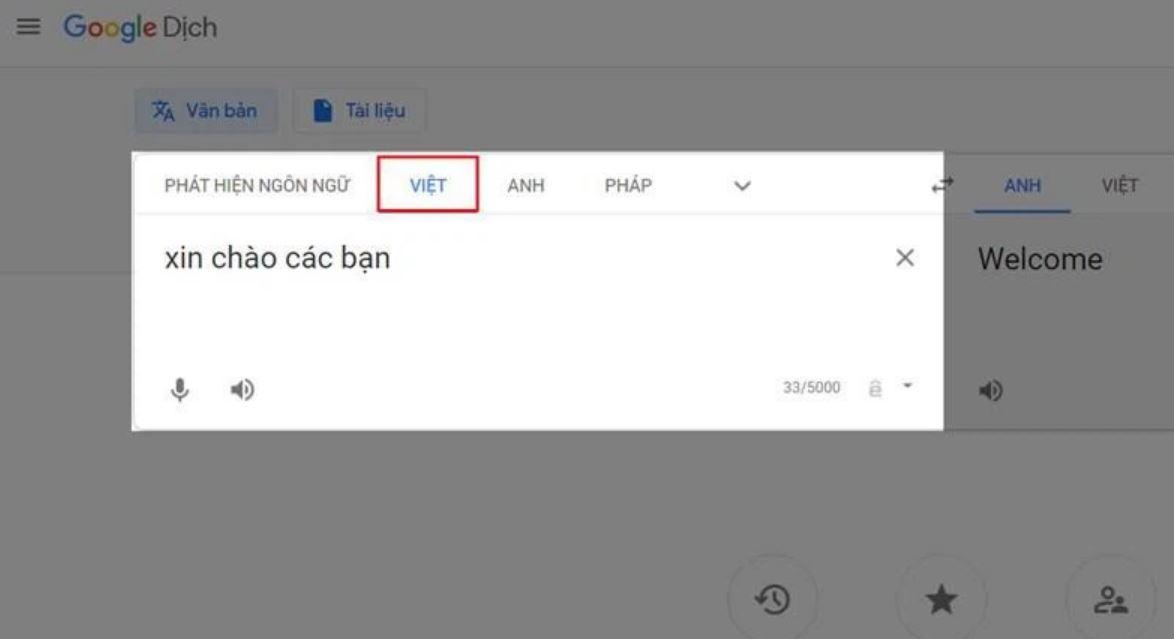
Bước 2: Bạn nhấn vào chuột bên phải vào bất kỳ vị trí nào của trang. Bạn tìm và chọn vào mục “Kiểm tra”.
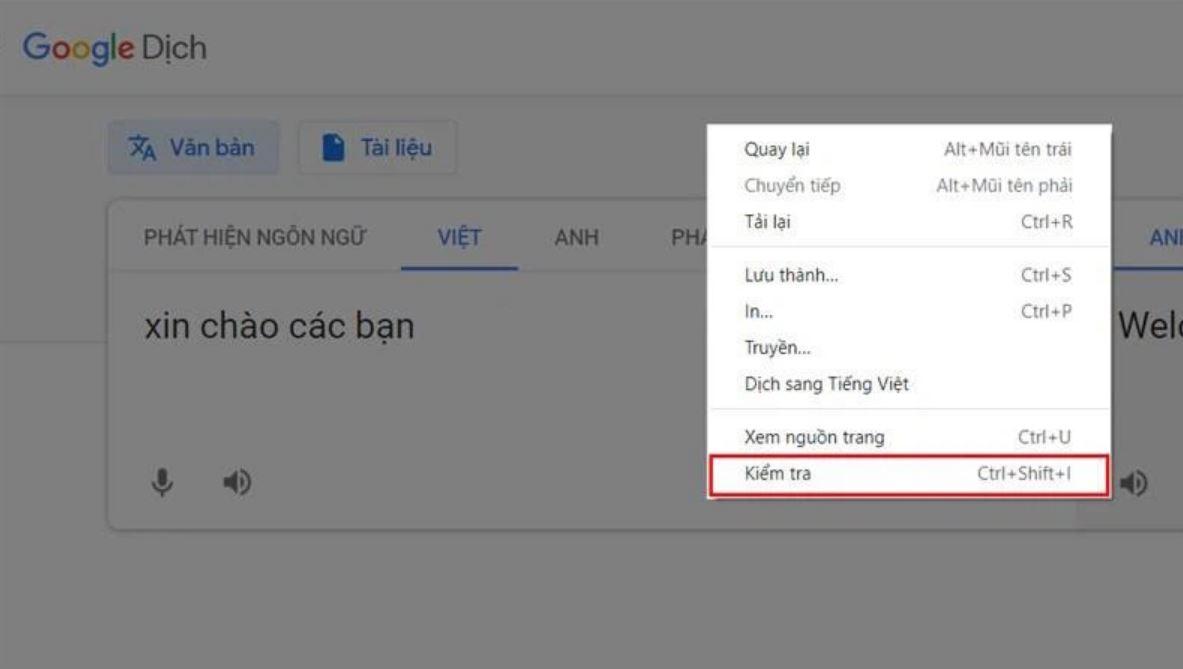
Bước 3: Bảng mã code của Google dịch sẽ nhanh chóng xuất hiện. Lúc này bạn nhấn vào mục “Network”.
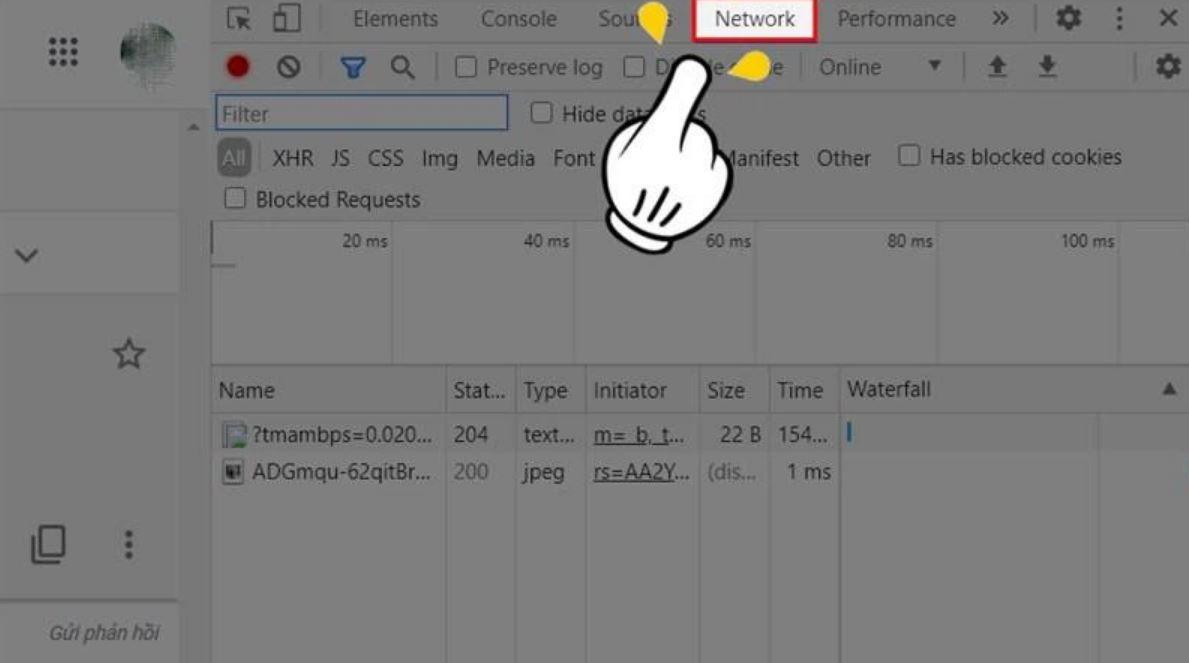
Bước 4: Bạn sẽ quay trở về ô nhập liệu, click vào biểu tượng của chiếc loa. Khi đó, Google sẽ đọc đoạn nội dung bạn đã nhập. Mặt khác, bên bảng code sẽ xuất hiện một đoạn code bắt đầu bằng chữ “Translate”.
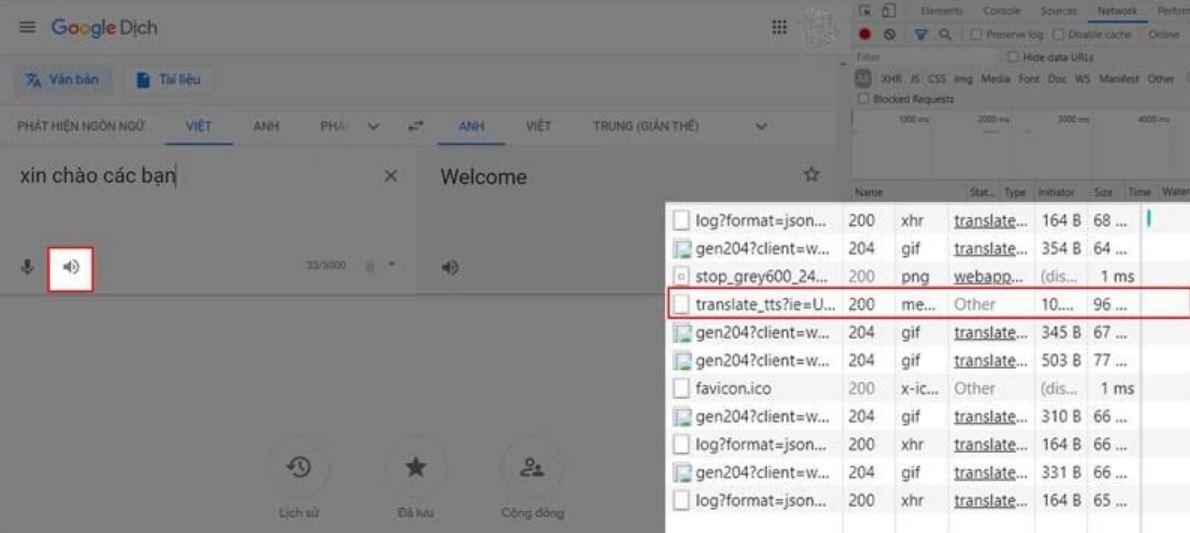
Bước 5: Bạn sử dụng chuột phải để click vào đoạn code đó. Tiếp tục nhấn vào “Open in new tab”.
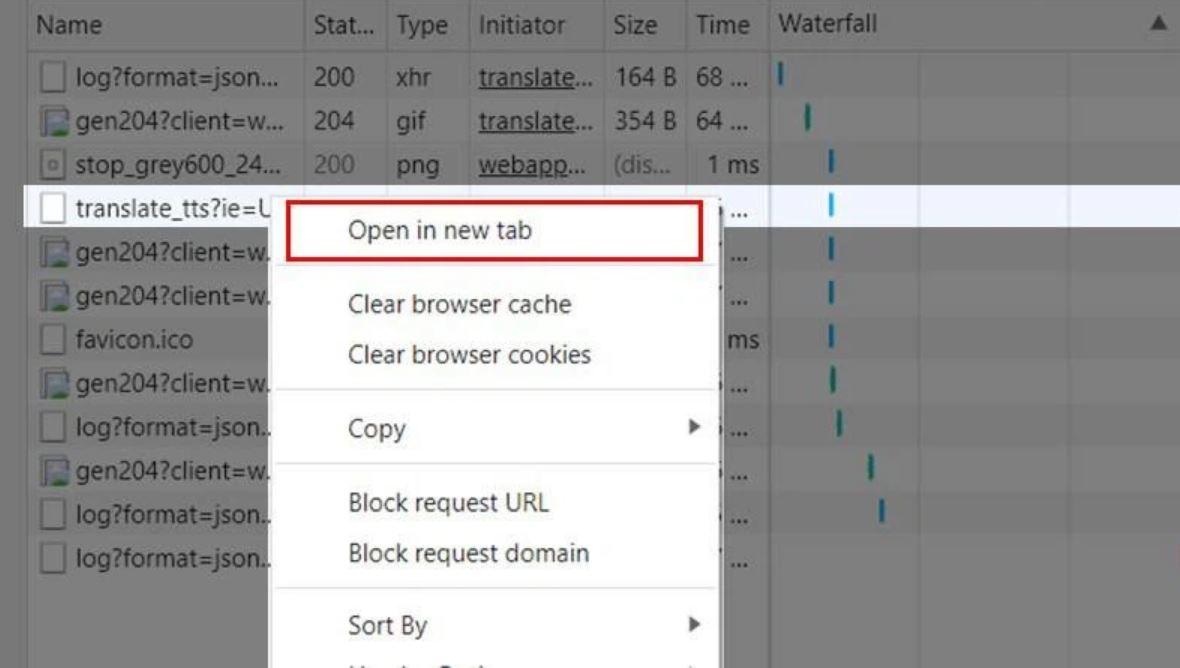
Bước 6: Ngay sau đó, trang sẽ đưa bán đến một tab mới chứa đoạn audio. Lúc này, bạn nhanh chóng click chuột bên phải, nhấn vào “Lưu âm thanh thành…” để có thể download về máy tính. Vậy là xong rồi đó, bạn có thể bắt đầu chèn đoạn âm thanh vào video nhé.
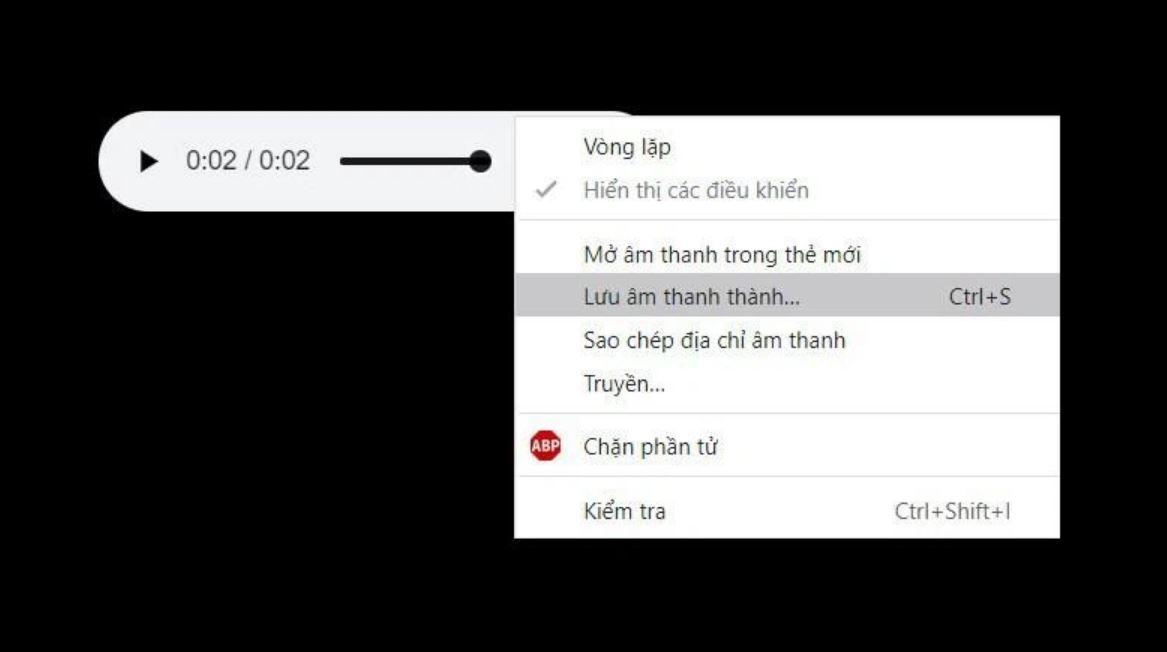
Tiện ích DownloadHelper
DownloadHelper sẽ giúp bạn lấy giọng chị Google nhanh chóng với các thao tác đơn giản như sau:
Bước 1: Bạn tiến hành cài đặt tiện ích DownloadHelper về trình duyệt.

Bước 2: Bạn mở Google dịch trên trình duyệt web, nhập nội dung muốn Google nói và hộp thoại tại trang Google Translate.
Bước 3: Bạn nhấn vào biểu tượng loa phía dưới khung nhập để phát nội dung.
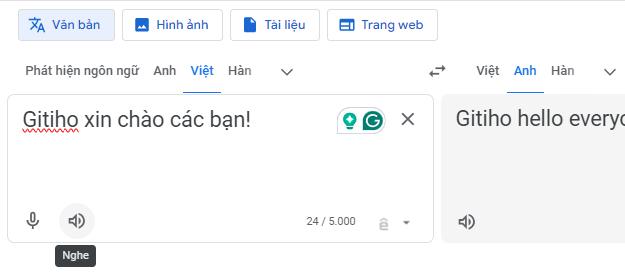
Bước 4: Nhấn ngay vào biểu tượng của tiện ích DownloadHelper ở góc bên phải trên thanh công cụ của trình duyệt. Tiếp đến chọn “Download” rồi chọn thư mục lưu lại file âm thanh để hoàn tất.
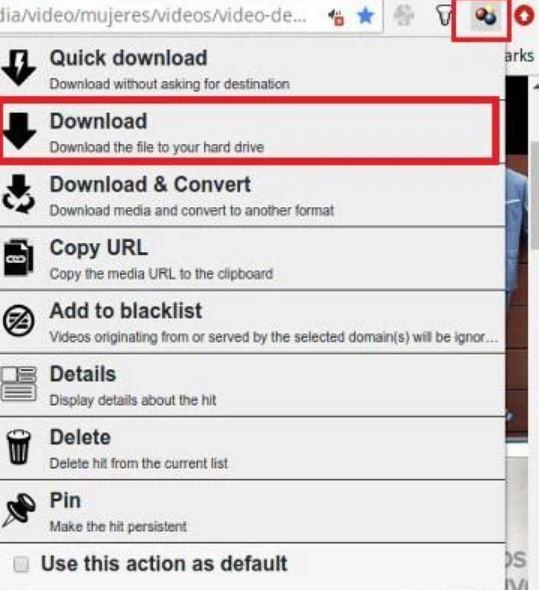
Cách lồng tiếng chị Google vào video Tiktok
Sau khi tải về bản thu âm giọng đọc chị Goolge, bước tiếp theo chính là ghép đoạn file âm thanh đó vào video đó sau cho mượt mà và khớp với nội dung. Bạn có thể ghép và chỉnh sửa giọng nói vào video trên Capcut cực kỳ đơn giản:
Bước 1: Tiến hành tải, sau đó mở ứng dụng Capcut. Bạn chọn vào mục “Dự án mới”.
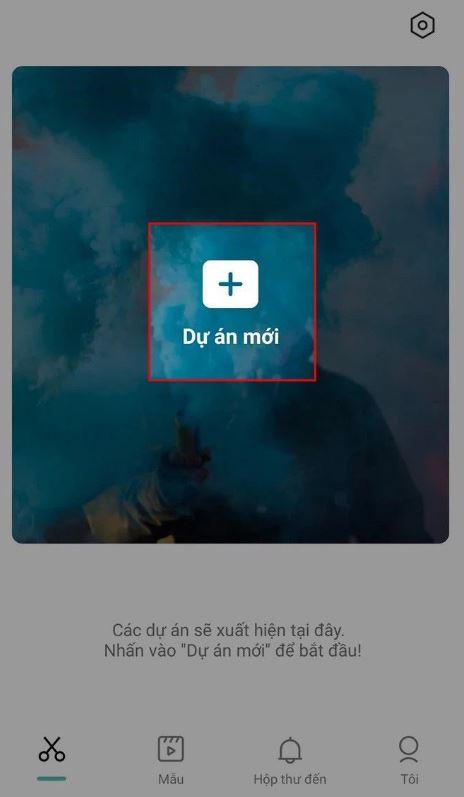
Bước 2: Chọn ngay video bạn muốn ghép giọng của chị Google vào video > nhấn vào mục “Thêm”.
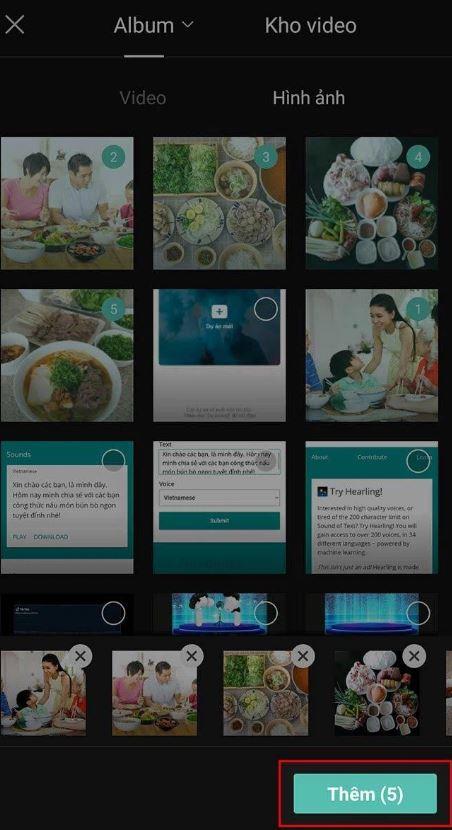
Bước 3: Bạn tiến hành chọn vào mục “Âm thanh”.
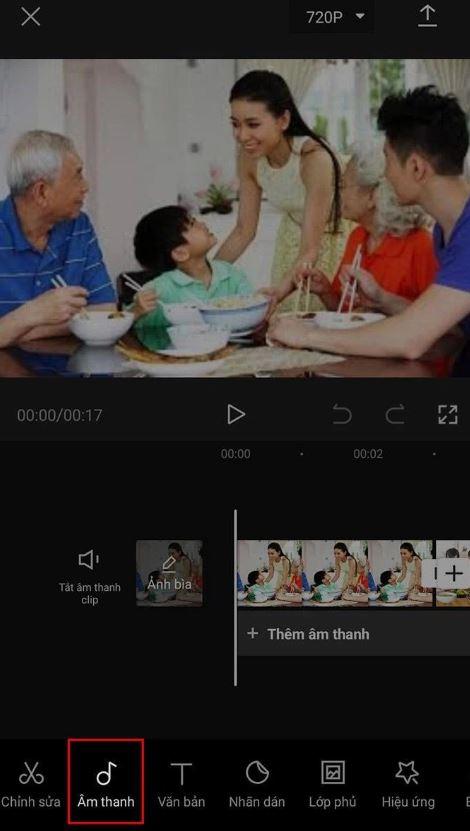
Bước 4: Tiếp tục chọn “Âm thanh”.
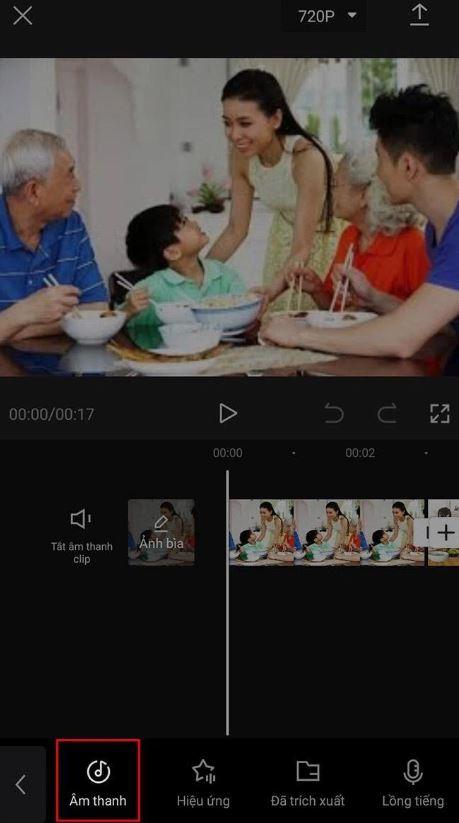
Bước 5: Bạn chọn vào mục “Từ thiết bị”.
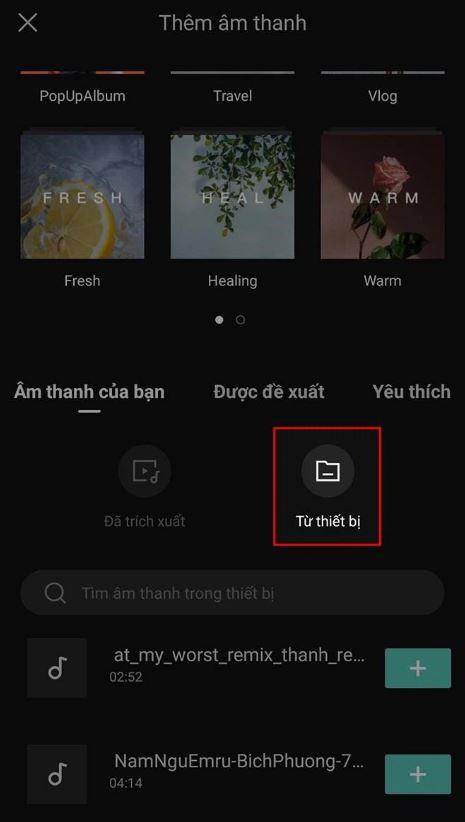
Bước 6: Nhấn ngay vào biểu tượng dấu “+” tại phần file âm thanh có giọng của chị Google vừa chuyển đổi.
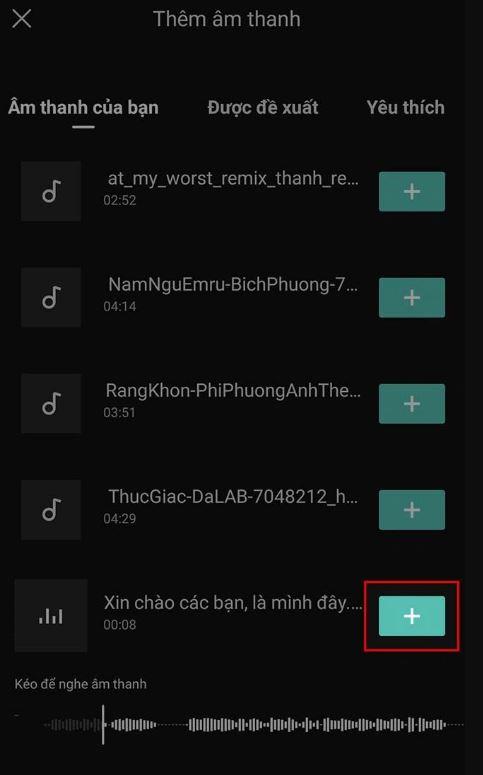
Bước 7: Bạn sẽ điều chỉnh độ dài, nội dung đọc sao cho khớp với video. Sau khi hoàn tất hãy ấn vào biểu tượng có hình mũi tên.
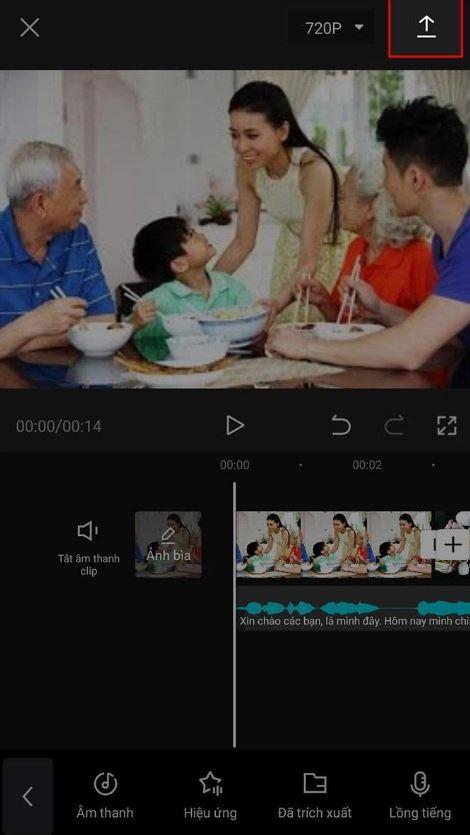
Bước 8: Bạn chọn vào mục “Chia sẻ lên Tiktok” để có thể đăng video chứa giọng nói của Chị Google lên nền tảng này.
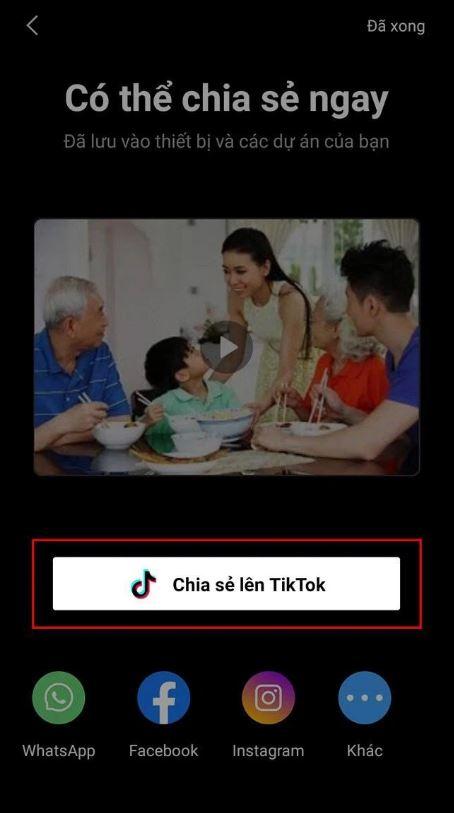
Như vậy, bạn đã biết được cách lấy giọng chị Google sau khi đọc xong bài viết này. Hy vọng bạn sẽ có những video Tiktok thu hút và hấp dẫn. Chúc bạn thành công!
Xem thêm:
Cách tìm nhạc trên Tiktok nhanh chóng và dễ dàng
Học tư duy của người làm Tiktok, các loại hình kiếm tiền trên Tiktok, cách dựng video đơn giản và các loại hình video,… với khóa học Xây dựng Tiktok dành cho người khởi nghiệp online của thầy Chu Mạnh Tùng tại Gitiho. Bấm vào Học thử và Đăng ký để bắt đầu kiếm tiền trên nền tảng này nhé!
Xây dựng TikTok dành cho người khởi nghiệp online
Chu Mạnh TùngGiấy chứng nhận Đăng ký doanh nghiệp số: 0109077145, cấp bởi Sở kế hoạch và đầu tư TP. Hà Nội
Giấy phép mạng xã hội số: 588, cấp bởi Bộ thông tin và truyền thông